Đôi khi, các lỗi khác nhau do lỗi phần mềm hoặc phần cứng có thể cản trở hoạt động ổn định của hệ điều hành Windows. Ví dụ: do lỗi thứ hai, cái gọi là Màn hình xanh chết chóc (BSoD) có thể xuất hiện với thông báo Lỗi trang dữ liệu nhân Windows và mã lỗi 0x0000007A hoặc 0x00000077.
Thông thường, thông báo lỗi 0x00000077 và 0x0000007A được hiển thị khi bẫy hạt nhân xảy ra khi hệ điều hành cố gắng tải một trang từ tệp hoán trang trên đĩa của máy tính vào bộ nhớ, nhưng không thể truy cập dữ liệu do trục trặc phần mềm hoặc phần cứng. Đây có thể là một khối bị hỏng trong tệp hoán trang, lỗi trong kết nối cáp giữa đĩa và bộ điều khiển hoặc trục trặc của ổ đĩa hoặc RAM PC. Các hướng dẫn sau đây sẽ giúp làm rõ bản chất của lỗi và cố gắng loại bỏ nó.
1. Kiểm tra phần mềm độc hại trên máy tính của bạn. Điều này có thể được thực hiện bằng cách sử dụng một ứng dụng chống vi-rút miễn phí không yêu cầu cài đặt.
2. Loại bỏ phần mềm chống vi-rút và phần mềm khác (Acronis True Image, Daemon Tools, Adguard) sử dụng quyền truy cập cấp thấp vào các thành phần và thư viện Windows khỏi hệ điều hành.
3. Kiểm tra hệ thống tệp của ổ C: \ để tìm lỗi. Để kiểm tra, hãy sử dụng tiện ích Kiểm tra hệ thống Đĩa (chkdsk.exe) được cung cấp cùng với Windows.
4. Chạy chẩn đoán trên ổ cứng hoặc SSD được cài đặt trong máy tính. Điều này có thể được thực hiện bằng cách sử dụng các tiện ích miễn phí HDDScan và R.tester. Để tránh mất tệp và dữ liệu, hãy đọc kỹ hướng dẫn kèm theo chương trình!
5. Chạy chẩn đoán RAM của máy tính. Để thực hiện việc này, bạn có thể sử dụng cả các ứng dụng của bên thứ ba, chẳng hạn như MemTest86.
6. Nếu bộ điều khiển ổ cứng bị lỗi, hãy thay thế cáp giao tiếp SATA bằng một cáp tốt (mới) đã biết, hoặc thử cắm ổ đĩa vào một cổng khác trên bo mạch chủ.
7. Sử dụng Trình quản lý Trình điều khiển của tiện ích hệ thống Windows, thực hiện chẩn đoán toàn diện các trình điều khiển được cài đặt trên hệ thống. Làm thế nào để làm nó,.
8. Cập nhật BIOS theo hướng dẫn trên trang web của nhà sản xuất cho bo mạch chủ được cài đặt trong máy tính của bạn.
9. Sử dụng hệ điều hành Windows To Go, có thể được cài đặt trên ổ USB bên ngoài và chạy trên bất kỳ máy tính nào. Bằng cách hoạt động ổn định (hoặc không ổn định) của nền tảng di động, bạn có thể xác định gốc rễ của vấn đề và loại bỏ thành phần phần mềm của nó. Cách tạo ổ đĩa flash USB với Windows To Go,.
Sau khi tải Windows sau 5-15 phút, màn hình màu xanh lam xuất hiện(0x0000007a)
Sự miêu tả:Định kỳ, trước khi khởi động, Windows khởi chạy "CHKDSK C:" thành phần xấu". Kiểm tra mất một thời gian rất dài sau đó nó khởi động lại và thực hiện" CHKDSK C: "một lần nữa. Nhấn phím "Esc" trong lời nhắc thực thi "CHKDSK C:", quá trình được thu nhỏ và quá trình khởi động hệ điều hành bình thường tiếp tục. Sau khi tải Windiws, một thông báo xuất hiện trong cửa sổ thông báo về việc cần thực hiện kiểm tra đĩa. Và sau một số cân nhắc, nó lại xuất hiện một màn hình xanh. Sử dụng một số thao tác đơn giản, tôi đã lập được lịch "Kiểm tra đĩa với tự động sửa lỗi hệ thống và Khôi phục các thành phần xấu", sau đó PC được khởi động lại. Khi bắt đầu tải, tình hình không khác gì tình huống được mô tả ở trên - đề xuất giữ "CHKDSK C:", mà anh ta đã nhận được sự đồng ý ngầm. Sau đó, như dự đoán, một séc tiếp theo, cuối cùng thì một séc khác bắt đầu (mỗi chặng gồm 5 chặng - 5 chặng dài). Sau khi PC bắt đầu khởi động mà không có bất kỳ đề xuất nào (nếu công việc đã được hoàn thành chính xác), nhưng màn hình màu xanh lam vẫn tiếp tục bật lên và kết xuất bộ nhớ không được tạo (hoặc tôi đang tìm nó không đúng chỗ). Các kết xuất mà tôi tìm thấy (trong [% SystemRoot% \ Minidump] và trong [% SystemRoot% \ MEMORY.DMP]) đã thay đổi vào ngày 28/01/2012, tức là gần một năm trước. Ngay cả khi kiểm tra đĩa đơn giản ("CHKDSK C:" không có thuộc tính), lỗi cũng xảy ra nhưng có mã khác: 0x0000007F Đây là văn bản trên màn hình tại 0x0000007A:
"Một vấn đề đã được phát hiện và các cửa sổ đã được đóng lại không ngăn được thiệt hại cho máy tính của bạn.
KERNEL_DATA_INPAGE__ERROR
Nếu đây là lần đầu tiên bạn nhìn thấy màn hình lỗi dừng này, hãy khởi động lại máy tính của bạn, nếu màn hình này xuất hiện lần nữa, hãy làm theo các bước sau:
Kiểm tra để đảm bảo rằng mọi phần cứng hoặc phần mềm mới đều được cài đặt đúng cách. Nếu đây là bản cài đặt mới, hãy hỏi nhà sản xuất phần cứng hoặc phần mềm của bạn để biết bất kỳ bản cập nhật windows nào bạn có thể cần.
Nếu sự cố vẫn tiếp diễn, hãy tắt hoặc xóa bất kỳ phần cứng hoặc phần mềm mới được cài đặt nào. Tắt các tùy chọn bộ nhớ Bios như bộ nhớ đệm hoặc tạo bóng. Nếu bạn cần sử dụng Chế độ an toàn để loại bỏ hoặc vô hiệu hóa các thành phần, hãy khởi động lại máy tính của bạn, nhấn F8 để chọn Tùy chọn khởi động nâng cao, sau đó chọn Chế độ an toàn.
Thông tin kĩ thuật:
khởi tạo đĩa cho kết xuất lỗi ...
Kết xuất bộ nhớ vật lý THẤT BẠI với trạng thái 0XC000009С.
liên hệ với quản trị viên hệ thống hoặc nhóm hỗ trợ kỹ thuật của bạn để được hỗ trợ thêm. "
Văn bản trên màn hình ở 0x0000007F:
Một sự cố đã được phát hiện và các cửa sổ đã được đóng lại để tránh làm hỏng máy tính của bạn. "
Nếu đây là lần đầu tiên bạn nhìn thấy màn hình lỗi dừng này, hãy khởi động lại máy tính của bạn. XT màn hình này xuất hiện lại, hãy làm theo các bước sau:
Chạy tiện ích chẩn đoán hệ thống do nhà sản xuất phần cứng của bạn cung cấp. Đặc biệt, hãy chạy kiểm tra bộ nhớ và kiểm tra bộ nhớ bị lỗi hoặc không khớp. Thử thay đổi bộ điều hợp video.
Vô hiệu hóa hoặc xóa bất kỳ phần cứng và trình điều khiển mới được cài đặt. Vô hiệu hóa hoặc gỡ bỏ bất kỳ phần mềm mới được cài đặt nào. Nếu bạn cần sử dụng Chế độ an toàn để loại bỏ hoặc vô hiệu hóa các thành phần, hãy khởi động lại máy tính của bạn, nhấn F8 để chọn Tùy chọn khởi động nâng cao, sau đó chọn Chế độ an toàn.
Thông tin kĩ thuật:
S "font-size: 14.44444465637207px; line-height: 24.44444465637207px;"> thu thập dữ liệu cho kết xuất sự cố ...
Đang khởi tạo đĩa cho kết xuất sự cố ...
Tôi sẽ rất biết ơn nếu bạn có thể cho tôi biết có thể làm gì với điều này!
Lỗi 0x0000000a có thể xảy ra cả trong quá trình hoạt động của hệ thống Windows 7 đã cài đặt và trong quá trình cài đặt nó vì những lý do sau:
- hoạt động không chính xác của trình điều khiển hệ điều hành với RAM của máy tính. Người lái xe đã cố gắng truy cập vào vùng bộ nhớ hệ thống được bảo vệ. Điều này rất thường xảy ra khi kết nối và cài đặt trình điều khiển cho các thiết bị giá rẻ của Trung Quốc như máy ảnh Web, cần điều khiển, bộ nguồn liên tục;
- suy giảm trí nhớ;
- khả năng tương thích kém của các thành phần PC. Rất thường dẫn đến lỗi này khi cài đặt Windows 7;
- cài đặt BIOS không chính xác;
- xung đột giữa các ứng dụng hệ thống;
- sự không tương thích của trình điều khiển hệ thống với phần cứng. Thường xảy ra khi cố gắng tự động sử dụng trình điều khiển thiết bị tiêu chuẩn cho thiết bị được kết nối với máy tính cá nhân.
Để khắc phục sự cố lỗi 0x0000000a, điều quan trọng là phải diễn giải BSOD một cách chính xác. Hãy xem xét tình huống được hiển thị trong hình dưới đây:

DRIVER_IRQL_NOT_LESS_OR_EQUAL hoặc IRQL_NOT_LESS_OR_EQUAL chỉ ra rằng lỗi xảy ra trong quá trình ngắt hệ thống BIOS do quyền truy cập vào vùng bộ nhớ bị cấm đối với mức truy cập ngắt này. Đó là, tại thời điểm hệ thống tương tác với phần cứng máy tính.
Sau mã lỗi 0x0000000a trong dấu ngoặc nhọn, chúng tôi thấy thông tin chi tiết về lỗi, trong trường hợp này:
- 0x0075008C sẽ là địa chỉ không hợp lệ cho cuộc gọi này;
- 0x00000002 mức ngắt truy cập cần thiết để hoạt động với vùng bộ nhớ được đề cập ở trên;
- 0x00000001 cho biết rằng đã xảy ra lỗi khi cố gắng ghi vào bộ nhớ, mã 0x00000000 cho biết rằng thao tác đọc không thành công;
- 0x83A19829 là địa chỉ của lệnh, quá trình thực thi gây ra lỗi, tại địa chỉ này có thể xác định lỗi là do trình điều khiển hệ thống hay do hoạt động không chính xác của ứng dụng với phần cứng PC. Để làm điều này, bạn cần kiểm tra bảng phân bổ bộ nhớ.
Thường dưới công trường với địa chỉ lỗi (0x0000000a), bạn có thể thấy trình điều khiển được đặt tên nào gây ra lỗi, nhưng không may, không phải lúc nào cũng vậy.

Trong ví dụ này, lý do gây ra lỗi là trình điều khiển drv.sys
Để giải quyết vấn đề, bạn nên làm theo các bước sau.
- Nếu lỗi này xảy ra khi cài đặt trình điều khiển trong Windows 7, đối với thiết bị được kết nối với PC, bạn phải khởi động lại ở chế độ an toàn sau khi tắt PC và ngắt kết nối thiết bị đã cài đặt. Để thực hiện việc này, khi khởi động lại, hãy nhấn phím F8. Sau khi màn hình xuất hiện đề xuất chọn tùy chọn khởi động, bạn chọn "Chế độ an toàn" hoặc "Chế độ an toàn" như hình dưới đây và xác nhận lựa chọn bằng cách nhấn phím Enter.

- Sau khi khởi động hệ thống Windows 7 ở chế độ an toàn, hãy khởi chạy trình quản lý phần cứng bằng cách nhấp chuột phải vào "Máy tính của tôi". Sau khi mở bảng điều khiển, chọn thiết bị đã cài đặt, nhấp chuột phải vào nó và chọn thuộc tính, chuyển đến tab "trình điều khiển", nhấp vào "gỡ cài đặt", hộp kiểm cài đặt và nhấp vào "OK".

- Sau khi khởi động lại hệ thống, hãy cài đặt đúng trình điều khiển cho thiết bị này. Chúng tôi khởi động lại hệ thống ở chế độ bình thường. Có thể xảy ra lỗi với mã 0x0000000a trong Windows 7 sau khi cập nhật trình điều khiển hoặc chính hệ điều hành. Trong trường hợp này, chúng tôi khởi động lại ở chế độ an toàn. Chúng ta khởi chạy start run, trong cửa sổ hiện ra, nhập lệnh verify / reset, lệnh này sẽ thiết lập lại các thông số xác minh trình điều khiển mặc định, bấm OK.

- Nếu lỗi này xảy ra khi hệ thống Windows 7 chuyển sang "Chế độ ngủ" hoặc "Chế độ ngủ đông", thì bạn cần cài đặt các bản cập nhật mới nhất hoặc ngược lại, quay trở lại điểm khôi phục hệ thống cuối cùng.
- Nếu lỗi xảy ra sau khi thiết lập BIOS, đặc biệt là khi phát trong IRQL bị gián đoạn, thì bạn nên đặt lại các cài đặt này về mặc định, lưu cài đặt BIOS.
- Nếu lỗi xảy ra do hoạt động không chính xác của phần cứng PC, bạn nên thử các cách sau trong BIOS:
- vô hiệu hóa bộ nhớ đệm, bao gồm cả cấp độ thứ hai và thứ ba;
- vô hiệu hóa chế độ Cắm và Chạy trong BIOS;
- truy cập vào bộ nhớ bóng mờ;
- Bảo vệ chống vi-rút BIOS, nếu có;
- cần cập nhật firmware BIOS của bo mạch chủ và card màn hình lên phiên bản mới nhất;
- chạy kiểm tra RAM, có thể lắp RAM vào khe khác, cố gắng hạ tần số RAM xuống thanh chậm nhất, nếu bạn có những cái khác nhau;
- Để xác định thiết bị nào trong PC đang gây ra xung đột, bạn có thể thử ngắt kết nối từng thành phần PC. Cần bắt đầu với RAM, nếu bạn đã cài đặt 2 hoặc nhiều dải RAM, thì chúng tôi kiểm tra từng dải RAM bằng phương pháp brute-force. Trước khi thực hiện việc này, điều quan trọng là phải tiến hành kiểm tra RAM đầy đủ để loại trừ các ô xấu.
- Nếu ứng dụng dẫn đến lỗi, bạn có thể xem lỗi nào trong nhật ký lỗi Windows 7. Bạn cần xem trong phần "Ứng dụng" Các lỗi trình điều khiển sẽ được ghi lại trong phần "Hệ thống".

Bài báo tiếp tục một loạt các ấn phẩm dành cho việc mô tả và loại bỏ các vấn đề gây ra bởi sự xuất hiện của một lỗi hệ thống nghiêm trọng, dẫn đến sự xuất hiện của màn hình xanh chết chóc(). Trong hầu hết các trường hợp, những tài liệu như vậy sẽ làm nổi bật những vấn đề mà cá nhân tôi gặp phải trong quá trình thực hành của mình và những vấn đề mà tôi đã giải quyết được. Lỗi DỪNG (STOP error), kiểm soát lỗi (BugCheck) hay thường gặp là BSOD - một lỗi hệ thống nghiêm trọng của hệ điều hành Windows, là nguyên nhân của việc chấm dứt hoàn toàn hoạt động của các thành phần chính của nhân hệ điều hành, kéo theo việc mất dữ liệu người dùng chưa được lưu động và dẫn đến xuất hiện màn hình xanh chết chóc (BSOD). Chỉ định số của lỗi STOP là bộ phân loại nội bộ của Microsoft đặc trưng cho nguyên nhân gây ra lỗi hệ thống nghiêm trọng, được sử dụng để chẩn đoán nguyên nhân của sự cố. Bài viết này sẽ tập trung vào việc thất bại với một số nhận dạng.
Triệu chứng
Trong quá trình hoạt động của hệ điều hành Windows, tại một thời điểm hoàn toàn ngẫu nhiên, hoạt động của hệ điều hành đột ngột bị gián đoạn và bạn có thể thấy thông báo lỗi hệ thống nghiêm trọng sau trên màn hình:
Nói chung, định dạng lỗi như sau:
DỪNG 0x0000007A (0xAAAAAAAA, 0xBBBBBBBB, 0xCCCCCCCCCC, 0xDDDDDDDD) KERNEL_DATA_INPAGE_ERROR
DỪNG 0x0000007A (0xAAAAAAAA, 0xBBBBBBBB, 0xCCCCCCCCCC, 0xDDDDDDDD) KERNEL_DATA_INPAGE_ERROR |
Tên tượng trưng của lỗi là KERNEL_DATA_INPAGE_ERROR, cho biết rằng một lỗi nghiêm trọng phát sinh trong tình huống khi Memory Manager (trình quản lý bộ nhớ) không thể tải một trang với dữ liệu cần thiết (khối dữ liệu) từ tệp hoán trang (thường nằm trên đĩa cứng) vào bộ nhớ vật lý (RAM). Mỗi tiến trình trong hệ thống được cấp phát một không gian địa chỉ ảo có kích thước địa chỉ tối đa cho kiến trúc (x86 / x64) (đây là 4GB cho hệ thống 32 bit và 16Eb cho hệ thống 64 bit). Nhưng dung lượng bộ nhớ truy cập ngẫu nhiên (vật lý) được cài đặt trên hệ thống ít hơn nhiều so với dung lượng bộ nhớ ảo được sử dụng bởi tất cả các tiến trình đang chạy. Điều này dẫn đến việc tất cả các trang ảo của tất cả các tiến trình trong hệ thống về mặt vật lý không thể vừa với RAM. Tuy nhiên, để tạo ra ảo tưởng rằng toàn bộ bộ nhớ vật lý có sẵn cho quá trình, trình quản lý bộ nhớ, là một phần của hệ thống con thực thi của hạt nhân, phân trang một phần nội dung bộ nhớ hiện không sử dụng vào đĩa, vào tệp hoán trang . Một hoạt động như vậy giải phóng bộ nhớ vật lý để nó có thể được sử dụng bởi các tiến trình hiện đang cần bộ nhớ vật lý để thực thi mã của chúng. Trong tình huống mã đang thực thi (luồng) truy cập một địa chỉ thuộc trang bộ nhớ ảo mà trang bộ nhớ vật lý chưa được chuyển đến (trang đã được đặt trước và được đặt trong tệp hoán trang), trình quản lý bộ nhớ "trên bay "tải thông tin trở lại từ tệp hoán trang (với đĩa) vào RAM. Chỉ là trong quá trình tải lên, lỗi STOP 0000007A có thể xảy ra. Và lý do có thể là do lỗi hoạt động của bất kỳ mô-đun hạt nhân cơ bản nào cung cấp chuỗi đọc / xử lý dữ liệu từ phương tiện vật lý chứa tệp hoán trang. Điều này thường do hư hỏng vật lý đối với bề mặt của phương tiện hoặc lỗi trong bộ điều khiển đĩa.
Nguyên nhân phổ biến
- Đã xảy ra lỗi khi đọc dữ liệu từ tệp hoán trang do lỗi phần mềm. Lý do: lỗi phần mềm, ví dụ, hoạt động không chính xác của antivirus, bộ lọc, trình điều khiển, bất kỳ phần mềm chế độ hạt nhân nào, dẫn đến không thể đọc thông tin từ tệp hoán trang hoặc khối RAM bị lỗi.
- Đã xảy ra lỗi khi đọc dữ liệu từ tệp hoán trang do lỗi phần cứng. Lý do: Lỗi trong bộ điều khiển đĩa, làm hỏng bề mặt từ tính của đĩa, tức là một cụm xấu nằm trên vùng dữ liệu của tệp hoán trang.
Các tùy chọn giải pháp chung
Phần này cung cấp các phương pháp khôi phục chung áp dụng cho tất cả các loại phụ của lỗi STOP 0x0000007A, bất kể thông số lỗi (BugCheckParameter1, BugCheckParameter2, BugCheckParameter3, BugCheckParameter4) được chỉ định sau mã lỗi STOP trong ngoặc đơn. Tất cả các bước được mô tả dưới đây phải được thực hiện để loại bỏ lỗi.
Thay thế ổ cứng
Tôi thường gặp STOP 0000007A trong một tình huống khi các thành phần xấu (xấu) bắt đầu xuất hiện trên đĩa cứng hệ thống, trên đó có cả bản thân hệ điều hành và tệp hoán trang (một tình huống tương tự khá phổ biến). Khi họ nói, đĩa bắt đầu "vỡ vụn". Trong tình huống như vậy, giải pháp hợp lý nhất sẽ là thay thế đĩa cứng bằng cách cố gắng sao chép phân vùng sang đĩa mới.
Các tính năng cụ thể của một số sự cố
Khi được áp dụng cho lỗi STOP 0000007A, thông số đầu vào thứ hai (BugCheckParameter2), được phản ánh trong màn hình màu xanh chết trong dấu ngoặc đơn (0xBBBBBBBB), có thể cung cấp cho chúng tôi thêm chi tiết về các chi tiết của lỗi và xác định các phương pháp khắc phục sự cố cụ thể hơn cho các trường hợp nó thậm chí có thể bị loại bỏ.
| Giá trị tham số thứ hai (cho hệ điều hành 32/64-bit) | Tên tượng trưng | Sự miêu tả |
|---|---|---|
| 0xC000000E / 0xFFFFFFFFC000000E | STATUS_NO_SUCH_DEVICE | Disk subystem error: lỗi phát hiện phần cứng. |
| 0xC000009C / 0xFFFFFFFFC000009C | STATUS_DEVICE_DATA_ERROR | |
| 0xC000009D / 0xFFFFFFFFC000009D | STATUS_DEVICE_NOT_CONNECTED | Lỗi hệ thống con của đĩa: Không có quyền truy cập vào đĩa. Sự cố cáp có thể xảy ra. |
| 0xC000016A / 0xFFFFFFFFC000016A | STATUS_DISK_OPERATION_FAILED | Lỗi hệ thống con của đĩa: Lỗi cụm trên đĩa. |
| 0xC0000185 / 0xFFFFFFFFC0000185 | STATUS_IO_DEVICE_ERROR | Lỗi hệ thống con trên đĩa: Lỗi hệ thống con I / O của thiết bị. |
| 0xC000009A / 0xFFFFFFFFC000009A | STATUS_INSUFFICIENT_RESOURCES | Disk subsystem error: lỗi hệ thống tệp. hoặc thiếu tài nguyên hồ bơi không được phân trang. |
Thông thường người dùng Windows 7, 8 và 10 phải đối mặt với màn hình xanh chết chóc, báo lỗi 0x0000007a KERNEL DATA INPAGE ERROR. Nó xảy ra cả khi hệ thống khởi động và khi một số chương trình hoặc trò chơi đang chạy. Do đó, hành vi hệ thống không ổn định như vậy thường cảnh báo người dùng. Tuy nhiên, có một giải pháp cho lỗi 0x0000007a.
Cách khắc phục LỖI ĐẦU VÀO DỮ LIỆU KERNEL với mã dừng 0x0000007a?
Trên diễn đàn chính thức của Microsoft, người dùng của cả Windows 7 và Windows 8 và 10 đã liên tục viết về màn hình xanh chết chóc. Nó xảy ra vì một số lý do, cụ thể là:
- Trong trường hợp sự cố vật lý của đĩa cứng hoặc các mô-đun RAM;
- Nếu có các thành phần xấu trên ổ cứng;
- Nếu các trình điều khiển chịu trách nhiệm về hoạt động của ổ đĩa bị hư hỏng;
- Với một hệ thống nhiễm virus.
Để khắc phục LỖI ĐẦU VÀO DỮ LIỆU KERNEL trên Windows, bạn nên thử các phương pháp sau.
Phương pháp số 1
Trước hết, trước khi chạy kiểm tra ổ cứng, bạn cần kiểm tra khả năng sử dụng của cáp SATA. Rốt cuộc, sự mòn của dây, cũng như hư hỏng của nó (ví dụ như do cánh quạt), có thể gây ra màn hình xanh 0x0000007A. Do đó, bạn cần lấy một cáp SATA khác và kết nối lại ổ cứng.
Phương pháp số 2
Kiểm tra hệ thống tệp, nếu lỗi 0x0000007a xảy ra, có thể được thực hiện bằng tiện ích Windows tiêu chuẩn. Để bắt đầu nó, bạn cần làm như sau:
- Chạy dòng lệnh với quyền Quản trị viên và nhập "chkdsk d: / f / r", trong đó D là ký tự của ổ đĩa logic.
- Kiểm tra đĩa sẽ bắt đầu. Sau khi sửa lỗi hệ thống tập tin, bạn cần khởi động lại hệ thống.
Phương pháp này sẽ giúp bạn sửa những lỗi nhỏ. Để khắc phục các thành phần xấu, bạn sẽ phải dùng đến một giải pháp phần mềm cho vấn đề.
Phương pháp số 3
Kiểm tra HDD và RAM bằng các chương trình khi màn hình xanh chết chóc xảy ra có thể thực hiện như sau.
- Để tìm và sửa các phần bị hỏng, chúng tôi khuyên bạn nên tải xuống các chương trình và.

- Bạn có thể chọn để kiểm tra các mô-đun RAM.

- Ngoài ra, nếu bạn nhấn "Bắt đầu" và nhập truy vấn "bộ nhớ" vào thanh tìm kiếm, bạn có thể chạy "Chẩn đoán sự cố RAM".

Phương pháp số 4
Nếu Windows 7 được cài đặt trên PC của bạn và một đĩa lớn được cài đặt, thì khi màn hình xanh chết chóc xảy ra với mã 0x0000007A và thông báo KERNEL_DATA_INPAGE_ERROR, bạn nên tải xuống và cài đặt bản cập nhật Windows6.1-KB977178-x64.msu. Nó được thiết kế đặc biệt để sửa lỗi 0x0000007A, 0x00000077 và 0x000000F4.

Sau khi cài đặt tệp này, bạn cần khởi động lại hệ thống để các thay đổi có hiệu lực.
Phương pháp số 5
Thông báo lỗi 0x0000007A cũng có thể xuất hiện khi tìm thấy một khu vực xấu trong vùng tệp hoán trang. Tình huống này có thể được khắc phục như sau:
- Nhấp vào "Win + R" và nhập "sysdm.cpl".
- Cửa sổ Thuộc tính Hệ thống sẽ mở ra. Chuyển đến tab "Nâng cao".
- Trong tab "Hiệu suất", nhấp vào nút "Tham số".

- Một cửa sổ mới sẽ xuất hiện. Chuyển đến tab "Nâng cao" một lần nữa. Nhấp vào nút "Thay đổi".

- Trong cửa sổ mới, hãy đặt hộp kiểm "Tự động quản lý kích thước của tệp hoán trang cho tất cả các đĩa."
Sau khi thay đổi kích thước của tệp hoán trang, bạn nên khởi động lại hệ thống.
Phương pháp số 6
Nếu trước đó bạn đã cập nhật hệ điều hành hoặc cài đặt phần cứng bổ sung, bạn nên tắt phần mềm sau đó và đưa hệ thống trở lại trạng thái cũ hơn để phần mềm đã cài đặt được gỡ bỏ. Sau đó, bạn cần khởi động lại hệ thống một lần nữa.
Điều quan trọng cần lưu ý là sau khi thử nghiệm các phương pháp này, nếu chúng không giúp giải quyết lỗi, bạn nên kiểm tra Windows để tìm vi-rút hoặc chạy khôi phục hệ thống. Có thể các tệp hệ thống bị vi-rút làm hỏng và do BSOD này xuất hiện.

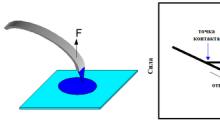


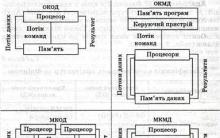
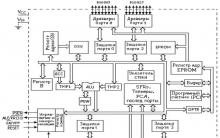
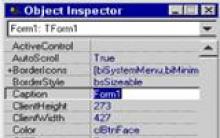




Làm thế nào để kiếm tiền từ lướt sóng và lướt ván tự động?
Khuyến mãi miễn phí những người đăng ký vào nhóm
Cách kết bạn trên VKontakte
Cách quảng bá nhóm VKontakte miễn phí
Cheat thăm dò trên VKontakte: một khán giả tích cực để phát triển thành công